

By アデラD.ルイ, Last updated: December 20, 2022
WhatsApp は、現在使用されている最も人気のあるオンライン メッセージング アプリの XNUMX つになり始めています。 しかし、あなたの場合はどうしますか iPhone WhatsAppの連絡先が見つからない? WhatsApp メッセージング アプリには、多くの貴重な機能があります。 社会的ニーズの他に、人々はビジネス、仕事のニーズ、さらには学校の活動にもそれらを使用しています. また、コミュニケーションのニーズのほとんどにそれを使用している場合、パニックになるのは普通のことです。
この記事では、iPhone WhatsApp の連絡先が見つからない場合に実行できる方法や方法について説明し、そのようなジレンマが発生する理由についても説明します。 これらすべてとは別に、すべてのエラーを一掃し、欠落しているすべての連絡先を簡単に回復できるようにするために必要なすべての手順を実行するのに役立つツールについても説明します. 推奨されるツールの XNUMX つを使用できます。 iPhoneで削除したWhatsAppメッセージを簡単に復元!
パート #1: iPhone で WhatsApp の連絡先が見つからないのはなぜですか?パート #2: iPhone WhatsApp の連絡先が見つからない問題を解決するにはどうすればよいですか?パート #3: WhatsApp の連絡先を取得する最良の方法パート4:すべてを要約する
iPhone WhatsAppの連絡先が見つからないというジレンマを解決するために私たちができる方法についてより深く話し合う前に、そのようなジレンマが発生する一般的な理由をよく知っておくことが重要です.
これらの理由は、WhatsAppメッセージングアプリを通常のように使用する問題を解決する簡単な方法を特定するのにも役立ちます.
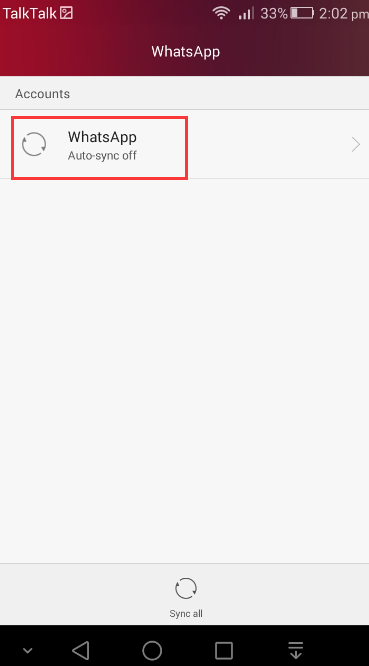
あなたのiPhoneが ワッツアップ 連絡先が見つからないのは、WhatsApp にアクセスするために必要なユーザー名またはパスワードを忘れた場合です。
このような場合、WhatsApp が iPhone の連絡先にアクセスできない場合でも、アプリを使用してメッセージを送受信することは可能です。あなたがメッセージを送信したい相手、またはあなたにメッセージを送信している相手の番号しか表示されません。
新しい連絡先を追加した場合、WhatsApp で新しい連絡先をすべて表示することもできません。
iPhone WhatsAppの連絡先が見つからない理由がいくつかわかったので、そのようなジレンマを解決する方法または方法を特定しようとしています. 問題を解決するために実行できるいくつかの解決策を確認してみましょう。
お勧めできる最初の解決策は、iPhone の連絡先へのアクセスを許可することです。 続行できるようにするには、WhatsApp にいくつかの関連要素にアクセスする許可を与えることが重要です。 WhatsAppの初期設定中に連絡先へのアクセスが拒否された可能性がありますが、「設定」のiPhone。
WhatsApp を更新した可能性もあり、バグによって連絡先へのアクセス許可が無効になっている可能性もあります。 WhatsApp が連絡先にアクセスできるようにすると、このジレンマが解決する可能性があります。 この方法を実行するプロセスは、Android デバイスと iPhone デバイスでは異なります。 以下の手順を確認してみましょう。
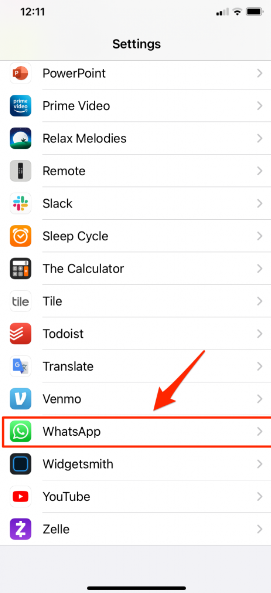
試してみることをお勧めできる XNUMX つ目の解決策は、アプリを更新することです。 アプリを更新しようとすると、解決できるバグや不具合が発生する可能性があります。 これは簡単で、一部の人が行う最も一般的な修正の XNUMX つでもあります。 これを行うには、Apple Store または Google Play Store にアクセスして、アプリの更新を開始します。 誰が知っていますか?
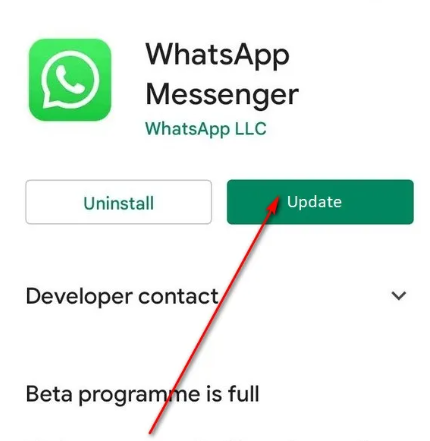
不足しているiPhone WhatsAppの連絡先を取得する方法を探している場合、実際には多くの解決策があります. 言うまでもなく、それらのほとんどは問題を解決しますが、そうでない可能性もあります。 記事のこの部分では、ジレンマに対する最も確実な解決策である、 FoneDogiOSデータ回復 道具。 このツールをどのように利用できるかの手順を見てみましょう iPhone から WhatsApp データを復元する.
iOSのデータ復旧
写真、ビデオ、連絡先、メッセージ、通話履歴、WhatsAppデータなどを復元します。
iPhone、iTunes、iCloudからデータを回復します。
最新のiPhoneおよびiOSと互換性があります。
無料ダウンロード
無料ダウンロード

ステップ1. FoneDog iOS Data Recoveryツールをコンピューターにダウンロードしてインストールしたことを確認して、この方法を開始します。 確認したら、ツールを開いてオプション「iOSデバイスから復旧する」を選択してください。 これはインターフェイスの左側に表示され、「スキャンの開始"。
ステップ 2. 「スキャンの開始」オプションを選択すると、iPhone に存在するファイルのスキャンが開始されます。 すべてのファイルをスキャンするのにかかる時間は、連絡先の数によって異なります。 これについての最も良い点は、取得または回復したい連絡先のプレビューを表示できることです.
手順 3. すべての連絡先がスキャンされたら、回復または取得する連絡先またはファイルを選択できます。 すべてを選択したことを確認したら、「回復する" タブ。 また、回復するために選択したすべてのファイルまたは連絡先を保存するフォルダーを設定する必要があります。

ステップ1. それでは、iCloudバックアップを利用して、FoneDog iOSデータ復旧ツールを使用して、失われたiPhone WhatsAppの連絡先を回復してみましょう。
開始するには、ツールを開き、オプション「iCloudバックアップファイルから復旧する」、ツールのダッシュボードにこのオプションが表示されます。 その後、iCloud のインターフェイスが表示されます。続行するには、パスワードとユーザー名を入力する必要があります。 また、ツールは適切に処理されることを確認するため、プライバシーについて心配する必要はありません.
ステップ 2. iCloud にログインすると、アカウントにあるすべての iCloud バックアップがツールによって自動的に検索されます。 復元するバックアップ ファイルを選択できるようになりました。 選択したら、「ダウンロード"ボタンをクリックします。
ステップ 3. スキャンが開始され、数分かかります。完了したら、バックアップ ファイルに保存されているデータのプレビューを確認できます。 回復したい連絡先を確認し、すべてを選択するか、連絡先を選択して、「回復する」ボタンを押して復元を開始します。

人々はまた読むiPadからWhatsAppメッセージを取得する方法[2022 解決済み] iOS 14 アップデート後に失われた WhatsApp メッセージ (チャット) を選択的に復元する
iPhone WhatsAppの連絡先が見つからない場合に備えて、実行できる可能性のある方法を知っておくことが本当に必要です. このようにして、デバイスに保存した重要なファイルやデータを簡単に復元できます。 FoneDog iOS データ復旧ツールなどのツールをもたらしたテクノロジーの大幅な改善のおかげで、データ セキュリティに関して恐れることはありません。
上記の状況に対処する必要がある場合に備えて、実行できる方法とテクニックを学ぶのに役立つことを願っています. 上記のようなアイデアを持つことは常に重要です。 このようにして、多くの人が各方法を実行しなければならないときに適切にガイドされ、ファイルの回復に役立つツールを利用できます.
コメント
コメント
人気記事
/
面白いDULL
/
SIMPLE難しい
ありがとうございました! ここにあなたの選択があります:
Excellent
評価: 4.8 / 5 (に基づく 75 評価数)